Använd DSynchronize för att enkelt synkronisera filer och mappar över enheter
Att synkronisera två eller flera mappar på en hårddisk(Hard Disk) , diskett(Floppy Disk) , LAN , USB-nyckel(USB Key) , CD-DVD och till och med en FTP -server är inte en lätt uppgift att utföra på Windows 10 med precis vad Microsoft erbjuder. Du behöver ett verktyg från tredje part för den här specifika situationen, och vet du vad? Vi har hittat en.
Har du någonsin hört talas om DSynchronize ? Förmodligen inte, och varför skulle du det? Denna gratis programvara för synkronisering av filer och mappar(free file and folder sync software) är knappast populär, men det betyder inte att den inte är användbar på många sätt. Nu, efter vår korta användningstid, kan vi säga att det är enkelt och inte kommer med ett fullsatt användargränssnitt. När det gäller utseende behöver användargränssnittet lite arbete, men för det mesta är det användbart och som sådant misstänker vi att de flesta borde ha små problem att komma runt det.
DSynchronize för Windows 10
Att synkronisera filer mellan enheter och mappar är en enkel uppgift i Windows 10 , men med DSynchronize har du fler alternativ-
- Källor och destinationer
- Allmän
- Särskild
- Timer
- Andra coola grejer.
Låt oss prata om detta mer i detalj.
Synkronisera filer och mappar över enheter
1] Källor och destinationer(1] Sources and Destinations)
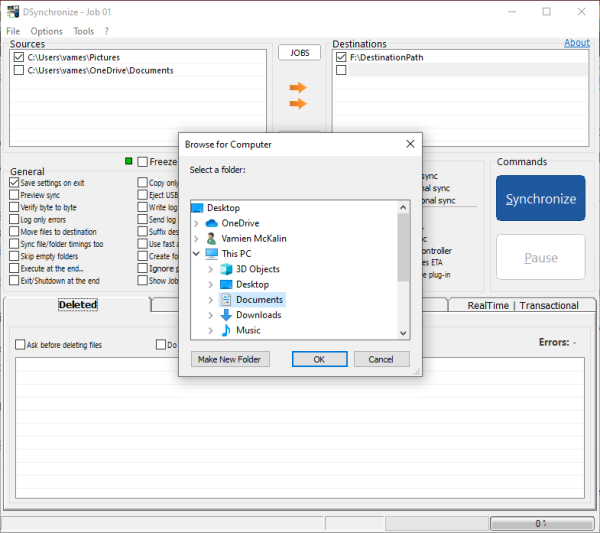
OK, så att synkronisera dina filer över mappar och hårddiskar är ganska enkelt, åtminstone ur vår synvinkel. I den övre delen finns det två delar, och de är Källor och Destinationer(Destinations) . Härifrån kan användare enkelt överföra filer mellan enheter utan problem.
För att fästa din föredragna källa, högerklicka bara i rutan och tryck sedan på Bläddra(Browse) . Detsamma krävs när du behöver lägga till din föredragna destination.
Du kan lägga till flera källor och destinationer, och när du är klar, överför du bara mellan båda sidor efter behag.
2] Allmänt(2] General)

Under fliken som säger Allmänt(General) kommer du att stöta på massor av alternativ. Användaren kan spara inställningar vid utgång, förhandsgranska, verifiera, logga fel och mycket mer. Det här är ett underbart avsnitt att leka med om du vill kontrollera hur appen fungerar.
3] Special
När det gäller den speciella sektionen, så tar den med sig några hållverktyg till bordet. Du förstår, man vill inte hantera fragmentering när man synkroniserar, därför kommer det med ett antifragmenteringsalternativ. Men inte bara det, den kan söka efter ledigt utrymme, justera sökväg, kopiera hårda länkar och mycket mer än du kanske förväntar dig.
4] Timer

När det kommer till timersektionen kan användare aktivera realtidssynkronisering, dubbelriktad och transaktionssynkronisering, tillsammans med autostart.
5] Andra coola grejer(5] Other cool stuff)
Alternativmenyn längst(Options) upp är hem för flera saker. När du försöker synkronisera kommer det ett litet ljud, och detsamma gäller när du vill avbryta synkroniseringen. Om du inte gillar att höra dessa ljud, stäng sedan av det från menyn Alternativ , och det är allt för det.(Options)
Ladda ner(Download) verktyget direkt från den officiella webbplatsen(official website) .
Related posts
Källvägen är för lång? Använd SuperDelete för att ta bort filer med sådana fel
Använd skrivare och skanner som kopiator med iCopy
Använd GFXplorer för att få hårdvaruinformation för din Windows 10-dator
Använd Permissions Time Machine för att ta bort File Access is Denied-fel
DroidCam: Använd Android-telefon som webbkamera för Windows PC
Använd Freegates anticensurprogram för att kringgå internetcensur
Long Path Fixer Tool kommer att fixa Path Too Long-fel i Windows 10
Redigera, Lägg till, Återställ, Ta bort objekt från Ny snabbmeny i Windows
Fakturaexpert: Gratis programvara för faktura, lager och fakturering för Windows
Bästa gratis programvara för streckkodsläsare för Windows 10
Hide my Windows låter dig dölja pågående program från skrivbordet och aktivitetsfältet
B1 Free Archiver: Arkivering, komprimering, extraheringsmjukvara för PC
Mät hastigheten för lokalt nätverk med LAN-hastighetstestverktyget
Windows File Analyzer hjälper dig att avkoda och analysera speciella OS-filer
OpenCPN syftar till att leverera kvalitetsnavigering på öppet hav
Dictionary .NET är en stationär översättareapplikation för Windows PC
Bästa gratis programvara för molekylär modellering för Windows 10
Dela filer med vem som helst med Send Anywhere för Windows PC
Bästa gratis mjukvara för ISO Mounter för Windows 11/10
VirtualDJ är en gratis virtuell DJ-programvara för Windows PC
